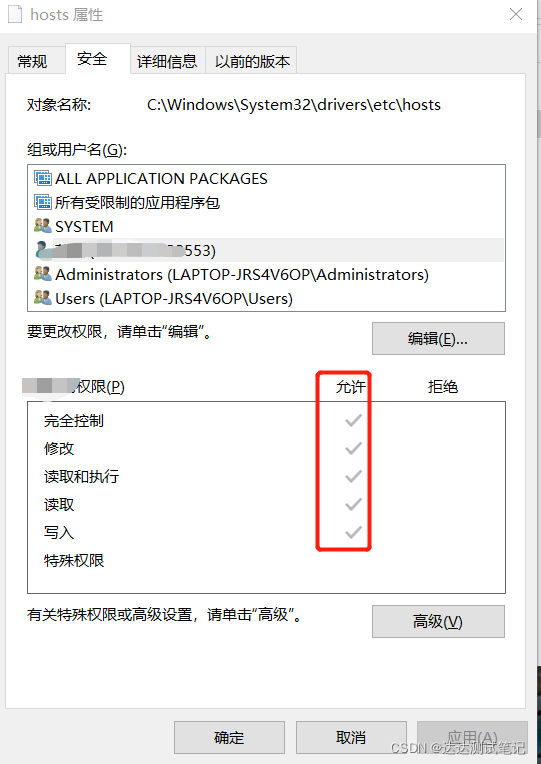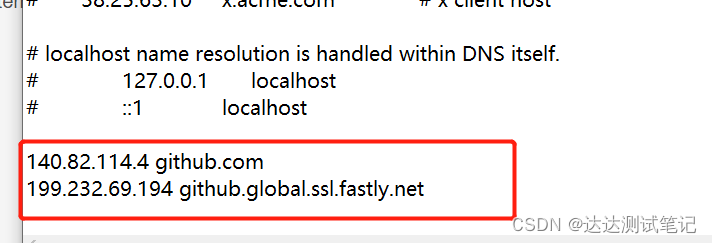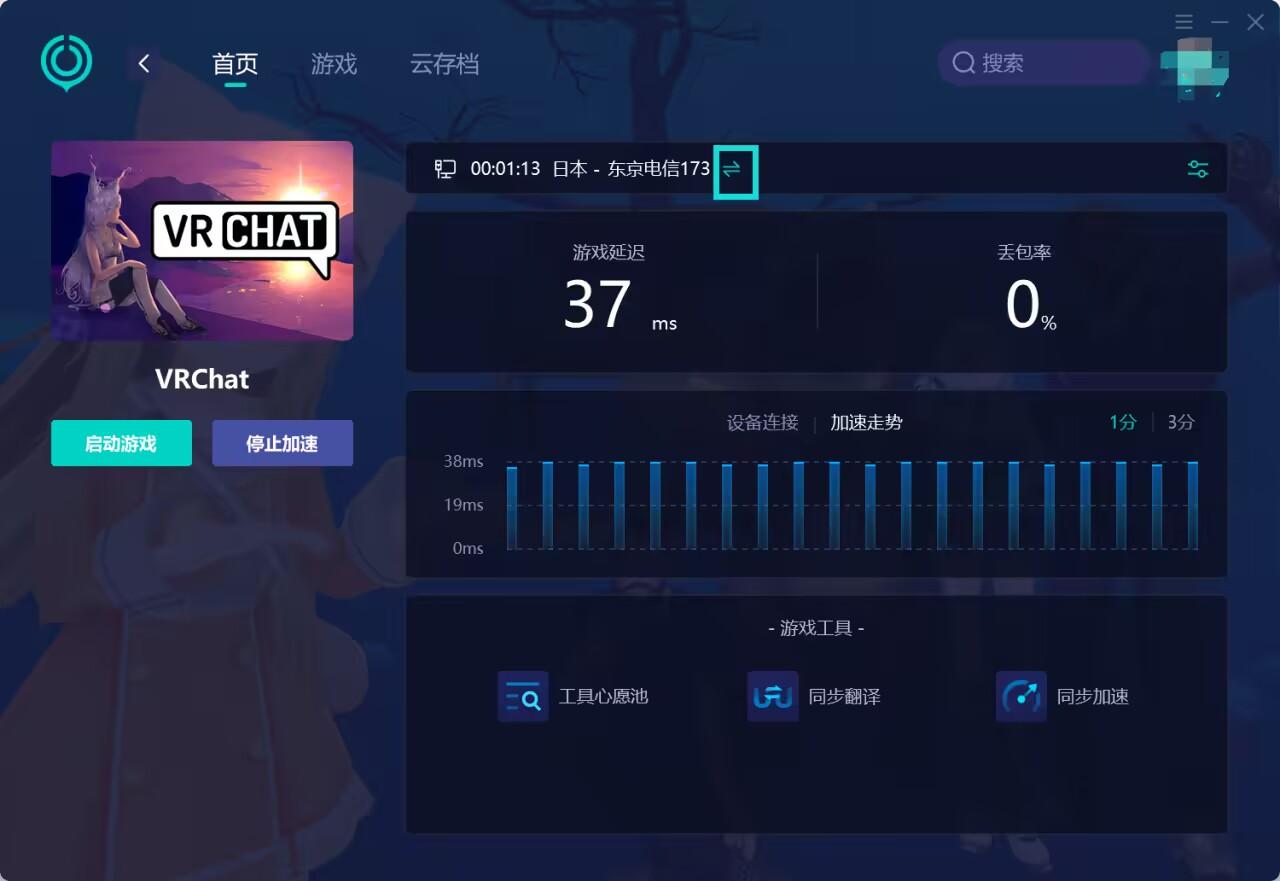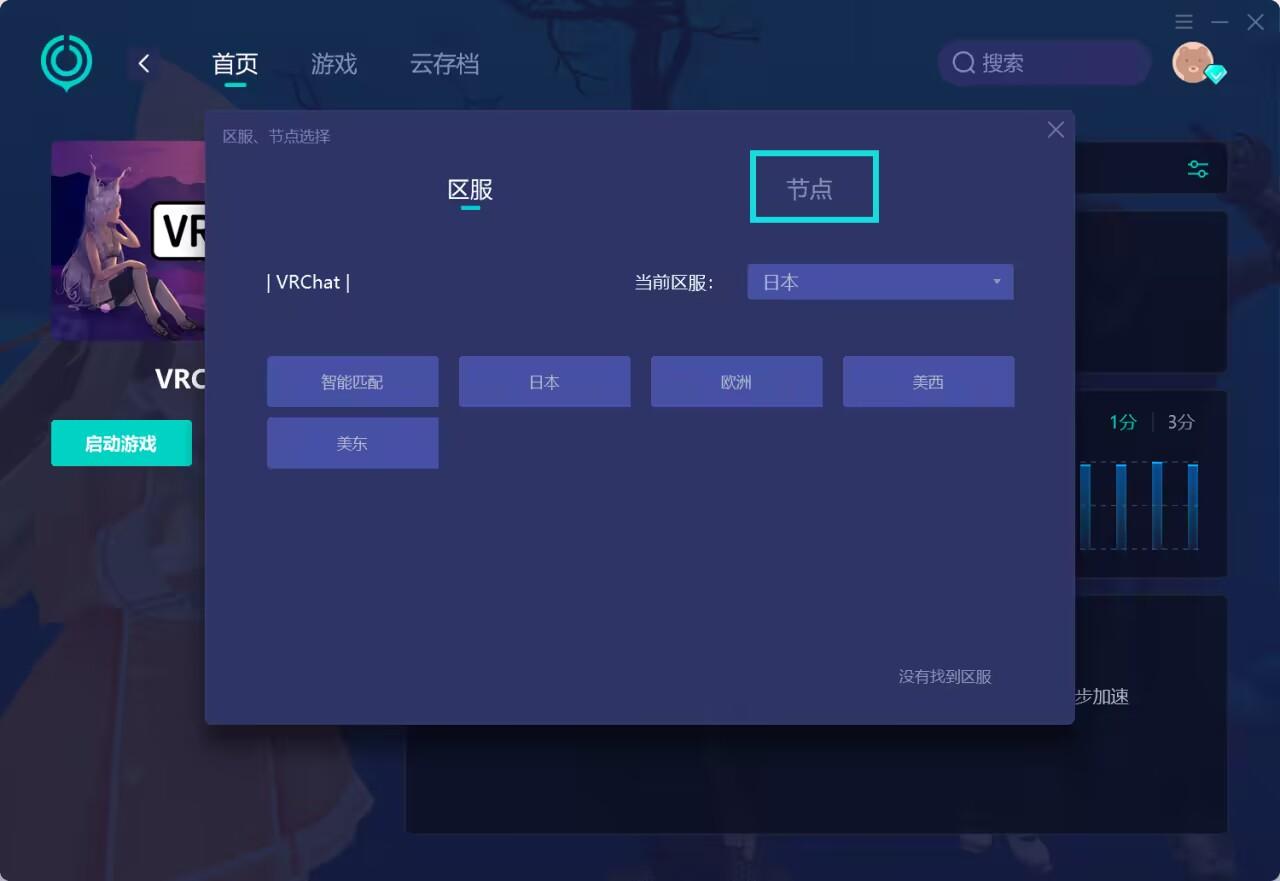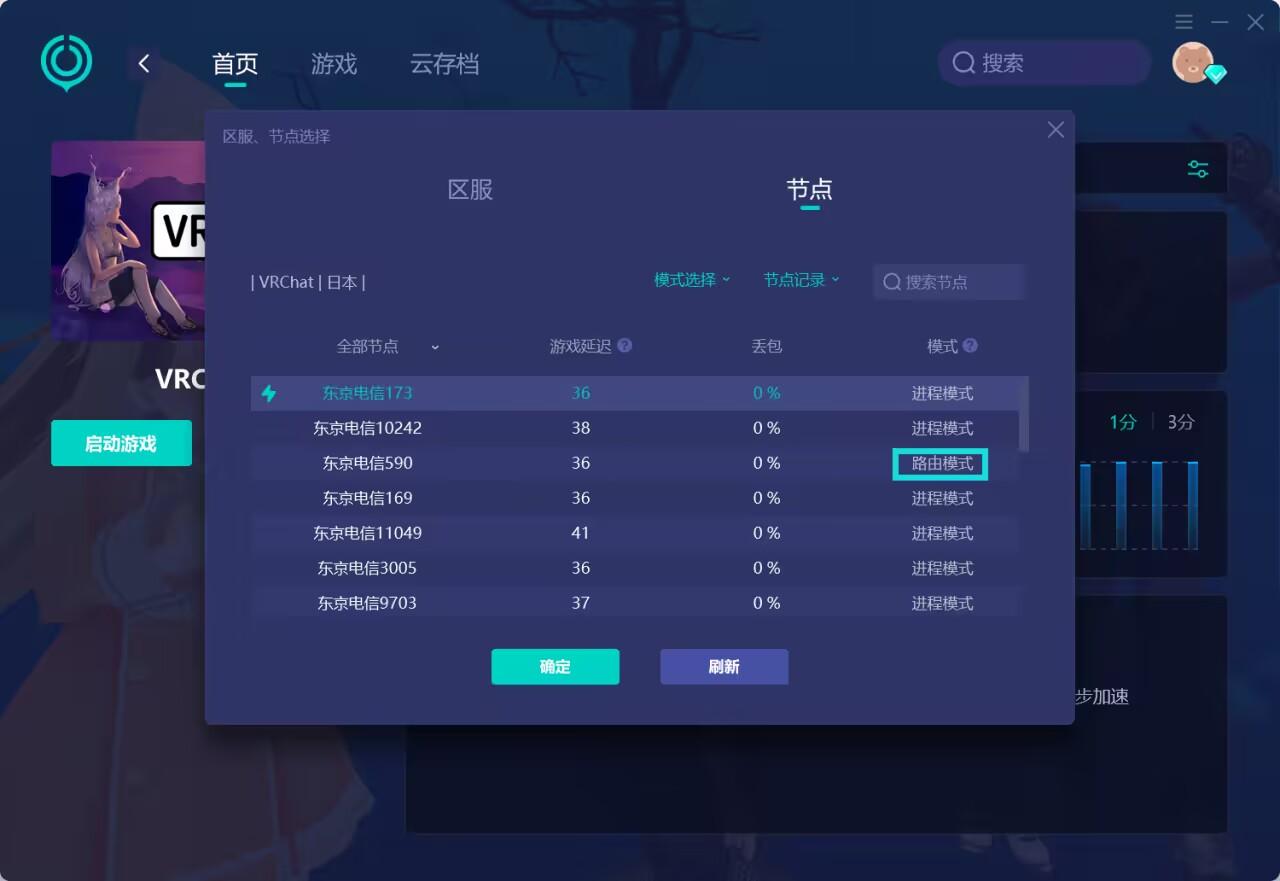推荐加速方案及其适用范围
修改 Hosts 文件
Windows 系统下,在C:\Windows\System32\drivers\etc\hosts 文件夹中加入下列语句,并重启浏览器即可。
104.18.7.156 vrchat.com
104.18.27.36 api.vrchat.cloud
104.18.27.36 pipeline.vrchat.cloud
52.217.166.160 s3.us-east-1.amazonaws.com
54.231.136.192 s3.us-east-1.amazonaws.com
52.217.125.96 s3.us-east-1.amazonaws.com
52.217.204.40 s3.us-east-1.amazonaws.com
52.216.96.157 s3.us-east-1.amazonaws.com
52.217.121.104 s3.us-east-1.amazonaws.com
52.217.225.240 s3.us-east-1.amazonaws.com
52.217.159.56 s3.us-east-1.amazonaws.comhosts文件位置
C:\Windows\System32\drivers\etc\hosts
hosts文件修改的注意事项
Win10系统默认是没有权限去编辑保存系统里的文件,解决的办法就是把自己的帐户权限提高,在属性-安全里面修改权限。
hosts文件修改方法
1、找到hosts文件;
2、更改hosts为允许安全控制状态;
3、将hosts文件复制/移动到桌面,用记事本打开!将修改后的hosts文件放入原来的位置替换以前的hosts文件即可!
hosts文件修改范例
以 Windows10 系统为例,首先打开文件夹C:\Windows\System32\drivers\etc,找到 hosts 文件,右键属性-安全里面修改权限。把 hosts 文件移动到桌面,打开方式选择记事本,在文末添加 ip 地址和域名(之间加一个空格),保存文件并重新移动回C:\Windows\System32\drivers\etc,最后打开浏览器设置,清空浏览器缓存,即可访问。
UU加速器
我们将利用 UU加速器-路由模式 实现对网站的访问。
1、找到 VRChat 游戏,点击加速节点名称右侧的切换按钮
2、点击”节点“卡片,选择任意一个标有 ”路由模式“ 的加速节点即可访问网站。
部分文章摘自以下链接:
如有侵权,请通过邮箱
us@vrcd.org.cn联系我们,我们将及时修改或下架内容。
镜像站
您可能也需要一个替代方案用于加速加载与更新插件。
VPM镜像站 可以为你提供能够被轻松访问的插件资源(包括官方插件),具体教程请访问下方链接: